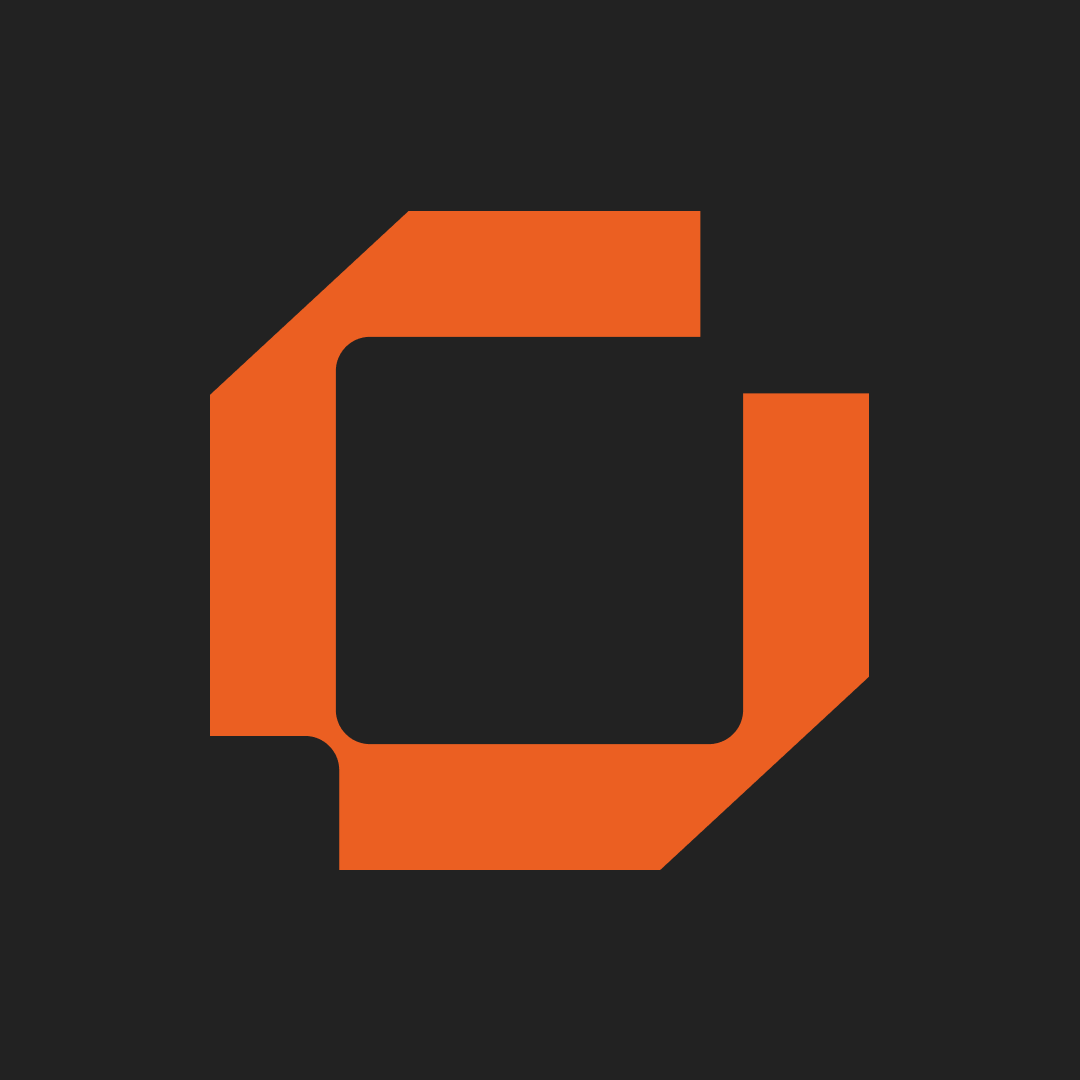Truques do Photoshop que você PRECISA conhecer
Quem trabalha ou usa muito o Photoshop sabe a dor e delícia que é essa ferramenta, né?! Você tem um oceano quase infinito de possibilidades e funções. Pra quem já está acostumado, alguns atalhos e “manhas” já são usadas com certa naturalidade. Mas pra quem não usa com tanta frequência, esses atalhos podem ser um pouco desconhecidos ou estranhos.
Maaaas, se tem um conselho que a gente dá pra quem se aventura no maravilhoso mundo do Photoshop é: USE ATALHOS! Sério. Economiza tempo, facilita sua vida e torna as coisas bem mais rápidas. No começo pode parecer complicado de lembrar ou mesmo acostumar a usar os macetes, mas vai por mim: depois de um tempo você estará craque nos atalhos e fazendo tudo muito mais rápido.
 – Para ajudar a medir as coisas no seu arquivo, aperte Ctrl+R e você ativará uma régua que aparecerá no topo e na lateral esquerda do seu documento. Basta você clicar com o mouse no meio da régua e arrastar para que uma linha apareça e você possa demarcar as áreas que deseja. Caso queira mudar a unidade de medidas da régua, clique com o botão direito sobre ela e selecione o novo padrão de medidas.
– Para ajudar a medir as coisas no seu arquivo, aperte Ctrl+R e você ativará uma régua que aparecerá no topo e na lateral esquerda do seu documento. Basta você clicar com o mouse no meio da régua e arrastar para que uma linha apareça e você possa demarcar as áreas que deseja. Caso queira mudar a unidade de medidas da régua, clique com o botão direito sobre ela e selecione o novo padrão de medidas.
 – Acho que todo mundo que usa Photoshop já passou pela dor de traçar uma linha reta, não é verdade? Mas seus problemas acabaram. Basta você segurar a tecla Shift enquanto usa o “Pincel” (Paitbrush) ou “Formas” que a linha sairá retinha.
– Acho que todo mundo que usa Photoshop já passou pela dor de traçar uma linha reta, não é verdade? Mas seus problemas acabaram. Basta você segurar a tecla Shift enquanto usa o “Pincel” (Paitbrush) ou “Formas” que a linha sairá retinha.
 – Agora, se você quer fazer um quadrado perfeitinho, é só pressionar a tecla Shift enquanto usa o “Retângulo” (Marquee), assim o quadrado de seleção sairá certinho.
– Agora, se você quer fazer um quadrado perfeitinho, é só pressionar a tecla Shift enquanto usa o “Retângulo” (Marquee), assim o quadrado de seleção sairá certinho.
 – Já reparou que muitas vezes, quando estamos redimensionando uma foto com o “Transformador Livre” (Free Transform ou Ctrl+T), as dimensões não ficam certinhas? Quase sempre vem um número fracionado e isso pode fazer a imagem ficar pixelada ou perder um pouco do foco, ficar um pouquinho “estranha”. O ideal é usar números inteiros mais próximo do obtido, assim ela ficará sutilmente mais nítida e mais clara.
– Imagine que você tenha uma foto com uma paleta de cores que não esteja gostando muito. Ela pode ser meio sem brilho, opaca ou simplesmente possui uma paleta de cores não muito agradável. Sabia que é possível melhorar a cor da imagem, trocando a paleta com outras artes? Para isso é só você abrir a arte com a paleta de cores escolhida e a foto que você deseja alterar (todas no mesmo documento), então selecionar “Imagem > Ajustes > Corresponder Cor” (Image > Adjustments > Match Color). Em “Origem” selecione a foto que servirá de nova base de cores. Faça as variações de “Intensidade”, “Iluminação”, etc. para deixar a foto do jeito que você quer.
– Já reparou que muitas vezes, quando estamos redimensionando uma foto com o “Transformador Livre” (Free Transform ou Ctrl+T), as dimensões não ficam certinhas? Quase sempre vem um número fracionado e isso pode fazer a imagem ficar pixelada ou perder um pouco do foco, ficar um pouquinho “estranha”. O ideal é usar números inteiros mais próximo do obtido, assim ela ficará sutilmente mais nítida e mais clara.
– Imagine que você tenha uma foto com uma paleta de cores que não esteja gostando muito. Ela pode ser meio sem brilho, opaca ou simplesmente possui uma paleta de cores não muito agradável. Sabia que é possível melhorar a cor da imagem, trocando a paleta com outras artes? Para isso é só você abrir a arte com a paleta de cores escolhida e a foto que você deseja alterar (todas no mesmo documento), então selecionar “Imagem > Ajustes > Corresponder Cor” (Image > Adjustments > Match Color). Em “Origem” selecione a foto que servirá de nova base de cores. Faça as variações de “Intensidade”, “Iluminação”, etc. para deixar a foto do jeito que você quer.
 – Está com muitas camadas e quer reunir todas? Você pode mesclá-las usando um atalho bem simples. Se for mesclar todas as camadas, aperte Ctrl + Shift + Alt+E. Se for mesclar somente algumas, selecione as camadas e aperte Ctrl+E. Mas atenção: mesclar camadas faz com que elas virem uma só, então depois de mesclar as camadas você não poderá mais editar cada uma, pois elas se transformarão em uma imagem única.
– Agora, se você só quer reunir as camas, mas sem mesclá-las, você pode formar um grupo com elas. As camadas ficarão dentro de uma pastinha e você pode renomeá-la para saber qual pasta possui quais camadas. Basta selecionar as camadas e apertar Ctrl+G.
– Agora uma dica que ajuda bastante a poupar um tempinho. Se você quer duplicar uma camada, basta selecioná-la, segura a tecla Alt e arrastar. A camada será duplicada. Você pode fazer isso tanto no documento quanto no painel de camadas. Se você segurar Shift+Alt a camada será duplicada e continuará alinhada à camada original.
– Está com o documento cheio de camadas e você não organizou por nome ou pastas e quer selecionar uma camada que está “perdida” ali no meio? Basta você segurar Ctrl + Alt e clicar com o seu mouse no objeto da camada.
– Muitas vezes uma fonte vem com um espaçamento entre letras meio estranho, né?! Principalmente fontes gratuitas. Se isso acontecer, selecione o texto que deseja, em seguida, clique na janela “Caractere” (Character) e vá na opção “Medidas” (Metrics) e escolha “Ótico” (Optical). Isso mudará automaticamente o ajuste de espaço para o que parece melhor visualmente.
– Está com muitas camadas e quer reunir todas? Você pode mesclá-las usando um atalho bem simples. Se for mesclar todas as camadas, aperte Ctrl + Shift + Alt+E. Se for mesclar somente algumas, selecione as camadas e aperte Ctrl+E. Mas atenção: mesclar camadas faz com que elas virem uma só, então depois de mesclar as camadas você não poderá mais editar cada uma, pois elas se transformarão em uma imagem única.
– Agora, se você só quer reunir as camas, mas sem mesclá-las, você pode formar um grupo com elas. As camadas ficarão dentro de uma pastinha e você pode renomeá-la para saber qual pasta possui quais camadas. Basta selecionar as camadas e apertar Ctrl+G.
– Agora uma dica que ajuda bastante a poupar um tempinho. Se você quer duplicar uma camada, basta selecioná-la, segura a tecla Alt e arrastar. A camada será duplicada. Você pode fazer isso tanto no documento quanto no painel de camadas. Se você segurar Shift+Alt a camada será duplicada e continuará alinhada à camada original.
– Está com o documento cheio de camadas e você não organizou por nome ou pastas e quer selecionar uma camada que está “perdida” ali no meio? Basta você segurar Ctrl + Alt e clicar com o seu mouse no objeto da camada.
– Muitas vezes uma fonte vem com um espaçamento entre letras meio estranho, né?! Principalmente fontes gratuitas. Se isso acontecer, selecione o texto que deseja, em seguida, clique na janela “Caractere” (Character) e vá na opção “Medidas” (Metrics) e escolha “Ótico” (Optical). Isso mudará automaticamente o ajuste de espaço para o que parece melhor visualmente.
 – Sabe quando você quer usar uma imagem como máscara para dar ao texto ou forma as características da imagem? Um jeito mais rápido de fazer isso (ao invés de selecionar a camada e clicar com botão direito e depois em “Criar Máscara de Corte”) é você segurar Alt e clicar na linha que fica entre as duas camadas. Neste caso o conteúdo da camada que estiver por cima, ficará limitado à camada inferior, mas elas não ficarão relacionadas. Então, para movê-las juntas sem perder os limites precisará selecionar ambas as camadas.
– Sabe quando você quer usar uma imagem como máscara para dar ao texto ou forma as características da imagem? Um jeito mais rápido de fazer isso (ao invés de selecionar a camada e clicar com botão direito e depois em “Criar Máscara de Corte”) é você segurar Alt e clicar na linha que fica entre as duas camadas. Neste caso o conteúdo da camada que estiver por cima, ficará limitado à camada inferior, mas elas não ficarão relacionadas. Então, para movê-las juntas sem perder os limites precisará selecionar ambas as camadas.
 – Se você é uma pessoa que usa e abusa das linhas guia já deve ter passado pelo sufoco de, sem querer, arrastar uma das linhas no meio do processo e acabar ficando um pouco perdido ou tendo que parar a ação, dar Ctrl+Z ou reajustar a linha. Se você já se cansou disso lá vai uma dica de ouro: BLOQUEIE AS GUIAS! Basta você ir em “Visualizar>Bloquear Guias” (View>Lock Guides) ou apertar Alt+Ctrl+; que as guias não poderão mais ser movidas de seus lugares. Para desbloquear é o mesmo processo.
– Se você é uma pessoa que usa e abusa das linhas guia já deve ter passado pelo sufoco de, sem querer, arrastar uma das linhas no meio do processo e acabar ficando um pouco perdido ou tendo que parar a ação, dar Ctrl+Z ou reajustar a linha. Se você já se cansou disso lá vai uma dica de ouro: BLOQUEIE AS GUIAS! Basta você ir em “Visualizar>Bloquear Guias” (View>Lock Guides) ou apertar Alt+Ctrl+; que as guias não poderão mais ser movidas de seus lugares. Para desbloquear é o mesmo processo.
 Essas foram algumas dicas que podem já ir te ajudando e treinando. Em breve a gente volta com mais dicas e truques, ok?! Não se esqueça de nos acompanhar pelo Facebook e Twitter e fique sempre ligado em nossas dicas, tutoriais e notícias.
Facebook: https://www.facebook.com/ciawebsites/
Twitter: https://twitter.com/CiAWebSites
Até a próxima, pessoal!
Essas foram algumas dicas que podem já ir te ajudando e treinando. Em breve a gente volta com mais dicas e truques, ok?! Não se esqueça de nos acompanhar pelo Facebook e Twitter e fique sempre ligado em nossas dicas, tutoriais e notícias.
Facebook: https://www.facebook.com/ciawebsites/
Twitter: https://twitter.com/CiAWebSites
Até a próxima, pessoal!
Vamos começar?
– Esse primeiro “segredo” é bem simples. Quer converter uma foto em preto e branco? Sem dor de cabeça ou muitos cliques. Selecione a camada e aperte Ctrl+Shift+U. Pronto! Sua foto em preto e branco está prontinha. Depois é só ajustar o contraste se quiser modificar alguma coisa. – Para ajudar a medir as coisas no seu arquivo, aperte Ctrl+R e você ativará uma régua que aparecerá no topo e na lateral esquerda do seu documento. Basta você clicar com o mouse no meio da régua e arrastar para que uma linha apareça e você possa demarcar as áreas que deseja. Caso queira mudar a unidade de medidas da régua, clique com o botão direito sobre ela e selecione o novo padrão de medidas.
– Para ajudar a medir as coisas no seu arquivo, aperte Ctrl+R e você ativará uma régua que aparecerá no topo e na lateral esquerda do seu documento. Basta você clicar com o mouse no meio da régua e arrastar para que uma linha apareça e você possa demarcar as áreas que deseja. Caso queira mudar a unidade de medidas da régua, clique com o botão direito sobre ela e selecione o novo padrão de medidas.
 – Acho que todo mundo que usa Photoshop já passou pela dor de traçar uma linha reta, não é verdade? Mas seus problemas acabaram. Basta você segurar a tecla Shift enquanto usa o “Pincel” (Paitbrush) ou “Formas” que a linha sairá retinha.
– Acho que todo mundo que usa Photoshop já passou pela dor de traçar uma linha reta, não é verdade? Mas seus problemas acabaram. Basta você segurar a tecla Shift enquanto usa o “Pincel” (Paitbrush) ou “Formas” que a linha sairá retinha.
 – Agora, se você quer fazer um quadrado perfeitinho, é só pressionar a tecla Shift enquanto usa o “Retângulo” (Marquee), assim o quadrado de seleção sairá certinho.
– Agora, se você quer fazer um quadrado perfeitinho, é só pressionar a tecla Shift enquanto usa o “Retângulo” (Marquee), assim o quadrado de seleção sairá certinho.
 – Já reparou que muitas vezes, quando estamos redimensionando uma foto com o “Transformador Livre” (Free Transform ou Ctrl+T), as dimensões não ficam certinhas? Quase sempre vem um número fracionado e isso pode fazer a imagem ficar pixelada ou perder um pouco do foco, ficar um pouquinho “estranha”. O ideal é usar números inteiros mais próximo do obtido, assim ela ficará sutilmente mais nítida e mais clara.
– Imagine que você tenha uma foto com uma paleta de cores que não esteja gostando muito. Ela pode ser meio sem brilho, opaca ou simplesmente possui uma paleta de cores não muito agradável. Sabia que é possível melhorar a cor da imagem, trocando a paleta com outras artes? Para isso é só você abrir a arte com a paleta de cores escolhida e a foto que você deseja alterar (todas no mesmo documento), então selecionar “Imagem > Ajustes > Corresponder Cor” (Image > Adjustments > Match Color). Em “Origem” selecione a foto que servirá de nova base de cores. Faça as variações de “Intensidade”, “Iluminação”, etc. para deixar a foto do jeito que você quer.
– Já reparou que muitas vezes, quando estamos redimensionando uma foto com o “Transformador Livre” (Free Transform ou Ctrl+T), as dimensões não ficam certinhas? Quase sempre vem um número fracionado e isso pode fazer a imagem ficar pixelada ou perder um pouco do foco, ficar um pouquinho “estranha”. O ideal é usar números inteiros mais próximo do obtido, assim ela ficará sutilmente mais nítida e mais clara.
– Imagine que você tenha uma foto com uma paleta de cores que não esteja gostando muito. Ela pode ser meio sem brilho, opaca ou simplesmente possui uma paleta de cores não muito agradável. Sabia que é possível melhorar a cor da imagem, trocando a paleta com outras artes? Para isso é só você abrir a arte com a paleta de cores escolhida e a foto que você deseja alterar (todas no mesmo documento), então selecionar “Imagem > Ajustes > Corresponder Cor” (Image > Adjustments > Match Color). Em “Origem” selecione a foto que servirá de nova base de cores. Faça as variações de “Intensidade”, “Iluminação”, etc. para deixar a foto do jeito que você quer.
 – Está com muitas camadas e quer reunir todas? Você pode mesclá-las usando um atalho bem simples. Se for mesclar todas as camadas, aperte Ctrl + Shift + Alt+E. Se for mesclar somente algumas, selecione as camadas e aperte Ctrl+E. Mas atenção: mesclar camadas faz com que elas virem uma só, então depois de mesclar as camadas você não poderá mais editar cada uma, pois elas se transformarão em uma imagem única.
– Agora, se você só quer reunir as camas, mas sem mesclá-las, você pode formar um grupo com elas. As camadas ficarão dentro de uma pastinha e você pode renomeá-la para saber qual pasta possui quais camadas. Basta selecionar as camadas e apertar Ctrl+G.
– Agora uma dica que ajuda bastante a poupar um tempinho. Se você quer duplicar uma camada, basta selecioná-la, segura a tecla Alt e arrastar. A camada será duplicada. Você pode fazer isso tanto no documento quanto no painel de camadas. Se você segurar Shift+Alt a camada será duplicada e continuará alinhada à camada original.
– Está com o documento cheio de camadas e você não organizou por nome ou pastas e quer selecionar uma camada que está “perdida” ali no meio? Basta você segurar Ctrl + Alt e clicar com o seu mouse no objeto da camada.
– Muitas vezes uma fonte vem com um espaçamento entre letras meio estranho, né?! Principalmente fontes gratuitas. Se isso acontecer, selecione o texto que deseja, em seguida, clique na janela “Caractere” (Character) e vá na opção “Medidas” (Metrics) e escolha “Ótico” (Optical). Isso mudará automaticamente o ajuste de espaço para o que parece melhor visualmente.
– Está com muitas camadas e quer reunir todas? Você pode mesclá-las usando um atalho bem simples. Se for mesclar todas as camadas, aperte Ctrl + Shift + Alt+E. Se for mesclar somente algumas, selecione as camadas e aperte Ctrl+E. Mas atenção: mesclar camadas faz com que elas virem uma só, então depois de mesclar as camadas você não poderá mais editar cada uma, pois elas se transformarão em uma imagem única.
– Agora, se você só quer reunir as camas, mas sem mesclá-las, você pode formar um grupo com elas. As camadas ficarão dentro de uma pastinha e você pode renomeá-la para saber qual pasta possui quais camadas. Basta selecionar as camadas e apertar Ctrl+G.
– Agora uma dica que ajuda bastante a poupar um tempinho. Se você quer duplicar uma camada, basta selecioná-la, segura a tecla Alt e arrastar. A camada será duplicada. Você pode fazer isso tanto no documento quanto no painel de camadas. Se você segurar Shift+Alt a camada será duplicada e continuará alinhada à camada original.
– Está com o documento cheio de camadas e você não organizou por nome ou pastas e quer selecionar uma camada que está “perdida” ali no meio? Basta você segurar Ctrl + Alt e clicar com o seu mouse no objeto da camada.
– Muitas vezes uma fonte vem com um espaçamento entre letras meio estranho, né?! Principalmente fontes gratuitas. Se isso acontecer, selecione o texto que deseja, em seguida, clique na janela “Caractere” (Character) e vá na opção “Medidas” (Metrics) e escolha “Ótico” (Optical). Isso mudará automaticamente o ajuste de espaço para o que parece melhor visualmente.
 – Sabe quando você quer usar uma imagem como máscara para dar ao texto ou forma as características da imagem? Um jeito mais rápido de fazer isso (ao invés de selecionar a camada e clicar com botão direito e depois em “Criar Máscara de Corte”) é você segurar Alt e clicar na linha que fica entre as duas camadas. Neste caso o conteúdo da camada que estiver por cima, ficará limitado à camada inferior, mas elas não ficarão relacionadas. Então, para movê-las juntas sem perder os limites precisará selecionar ambas as camadas.
– Sabe quando você quer usar uma imagem como máscara para dar ao texto ou forma as características da imagem? Um jeito mais rápido de fazer isso (ao invés de selecionar a camada e clicar com botão direito e depois em “Criar Máscara de Corte”) é você segurar Alt e clicar na linha que fica entre as duas camadas. Neste caso o conteúdo da camada que estiver por cima, ficará limitado à camada inferior, mas elas não ficarão relacionadas. Então, para movê-las juntas sem perder os limites precisará selecionar ambas as camadas.
 – Se você é uma pessoa que usa e abusa das linhas guia já deve ter passado pelo sufoco de, sem querer, arrastar uma das linhas no meio do processo e acabar ficando um pouco perdido ou tendo que parar a ação, dar Ctrl+Z ou reajustar a linha. Se você já se cansou disso lá vai uma dica de ouro: BLOQUEIE AS GUIAS! Basta você ir em “Visualizar>Bloquear Guias” (View>Lock Guides) ou apertar Alt+Ctrl+; que as guias não poderão mais ser movidas de seus lugares. Para desbloquear é o mesmo processo.
– Se você é uma pessoa que usa e abusa das linhas guia já deve ter passado pelo sufoco de, sem querer, arrastar uma das linhas no meio do processo e acabar ficando um pouco perdido ou tendo que parar a ação, dar Ctrl+Z ou reajustar a linha. Se você já se cansou disso lá vai uma dica de ouro: BLOQUEIE AS GUIAS! Basta você ir em “Visualizar>Bloquear Guias” (View>Lock Guides) ou apertar Alt+Ctrl+; que as guias não poderão mais ser movidas de seus lugares. Para desbloquear é o mesmo processo.
 Essas foram algumas dicas que podem já ir te ajudando e treinando. Em breve a gente volta com mais dicas e truques, ok?! Não se esqueça de nos acompanhar pelo Facebook e Twitter e fique sempre ligado em nossas dicas, tutoriais e notícias.
Facebook: https://www.facebook.com/ciawebsites/
Twitter: https://twitter.com/CiAWebSites
Até a próxima, pessoal!
Essas foram algumas dicas que podem já ir te ajudando e treinando. Em breve a gente volta com mais dicas e truques, ok?! Não se esqueça de nos acompanhar pelo Facebook e Twitter e fique sempre ligado em nossas dicas, tutoriais e notícias.
Facebook: https://www.facebook.com/ciawebsites/
Twitter: https://twitter.com/CiAWebSites
Até a próxima, pessoal! 
Compartilhe